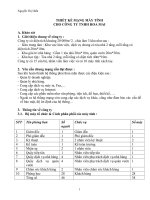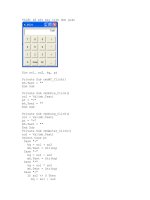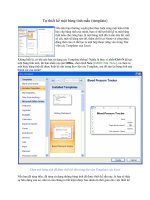Tự thiết lập một máy tính cho riêng mình - Phần 4: Cài đặt Windows và load driver (2) pptx
Bạn đang xem bản rút gọn của tài liệu. Xem và tải ngay bản đầy đủ của tài liệu tại đây (484.66 KB, 10 trang )
cần phải chạy Windows Update nhiều lần để lấy về
các bản vá. (Đôi khi nó sẽ trả về không bản vá nào
nhưng nếu kiểm tra lại chúng lại xuất hiện).
Các bạn nên nâng cấp hệ thống qua phiên bản SP1
trước khi thực hiện bất cứ công việc gì. Tuy nó có rất
nhiều nâng cấp và nhiều lần khởi động lại nhưng đó
là các công việc đáng để làm nhằm tránh các lỗi sau
này cho hệ điều hành của bạn.
Lưu ý: Nếu bạn không có kết nối Internet ở đây, khi
đó cần phải cài đặt driver cho card mạng từ đĩa cài
của bo mạch chủ.
Nâng cấp driver
Một hệ thống làm việc tốt hoàn toàn phụ thuộc vào
các driver, đó chính là các phần mềm cho phép bạn
giao tiếp với phần cứng những gì muốn thực hiện.
Nếu driver mà bạn đang sử dụng có lỗi nào đó, giả sử
xảy ra điều tồi tệ đó. Đó chính là tạo sao lại quan
trọng đến vậy trong việc nâng cấp driver.
Bạn sẽ có được hiệu suất tốt nhất cho card video của
mình bằng cách sử dụng các driver được cung cấp
bởi nhà máy sản xuất thay cho các driver đi kèm
trong Vista.
Những gì bạn cần phải biết:
CD đi kèm với bo mạch chủ thường chỉ có các
phiên bản driver cũ. Nếu bạn có thể download trên
mạng các driver Vista đính kèm thì hãy để CD đó
sang bên cạnh.
Bạn cần phải download về các phiên bản mới
nhất từ site của nhà sản xuất ít nhất cũng là cho
chipset của bo mạch chủ, video card, sound card và
network card. Thậm chí download tất cả chúng.
Thứ đầu tiên bạn có thể thực hiện là mở Device
Manager thông qua menu start, tìm kiếm bất cứ mục
nào có dấu hỏi chấm hoặc dấu chấm than bên cạnh
chúng. Bạn sẽ thấy trong màn hình bên dưới có một
"Other devices" hiển thị "Unknown device" trong đó,
đây là do bạn chưa load các driver của chipset. Nếu
quan sát kỹ hơn, bạn sẽ thấy được rằng driver của
card video là phiên bản mặc định của Microsoft,
phiên bản này sẽ làm chậm đáng kể so với phiên bản
mới nhất của nhà sản xuất.
Đây là một số liên kết download mà chúng tôi cung
cấp cho các bạn, tuy nhiên phụ thuộc vào hệ thống
của bạn là gì mà bạn cần thực hiện một số nghiên cứu
của riêng mình. Cho ví dụ, nếu bo mạch chủ có card
âm thanh tích hợp, bạn chỉ cần vào site của nhà sản
xuất để download về driver mới nhất của nó.
Motherboard Chipset Driver
NVIDIA
Intel
Graphics Driver
NVIDIA
ATI
Intel
Thông thường, các driver cho chipset thường có một
bộ cài đặt riêng để quản lý tất cả, không cần phải
thực hiện việc kích phải và nâng cấp trong Device
Manager.
Driver cho card đồ họa thường làm việc rất rống
nhau, bạn chỉ cần chạy wizard cài đặt và thực hiện cài
đặt driver của nó.
Khi đã cài đặt được các driver khác, bạn có thể mở
Device Manager và xem tất cả các thiết bị đã được
cài đặt driver một cách đúng chưa … Không có dấu
chấm than hoặc unknown devices, bạn sẽ thấy driver
NVIDIA của chúng tôi được cập nhật thành công.
Bạn có thể thẩm định phiên bản đã cài đặt cho một
thành phần nào đó bằng cách vào tab properties \
Drivers.
Lưu ý: Chúng tôi đã gặp phải rất nhiều vấn đề với
NVIDIA card trong phiên bản 64-bit Vista, chính vì
vậy chúng tôi đã chuyển sang 8800 GS trong khi xây
dựng máy tính.
Nếu kích vào nút Update Driver, bạn có thể cho phép
Windows tìm kiếm các driver nâng cấp (mặc dù điều
này xảy ra với Windows Update)…
Hoặc bạn có thể chọn driver một cách thủ công bằng
cách kích vào "Browse my computer for driver
software". Trên màn hình này, bạn có thể chọn một
location, chẳng hạn như một thư mục nào đó mà bạn
đã bung một vài driver vào hoặc bạn có thể chọn từ
một danh sách các driver đã cài đặt.
Trên màn hình này, bạn có thể chọn phiên bản nếu có
nhiều driver được cài đặt (hoặc có thể sử dụng nút
Roll Back Driver thấy trên màn hình chi tiết của
driver).